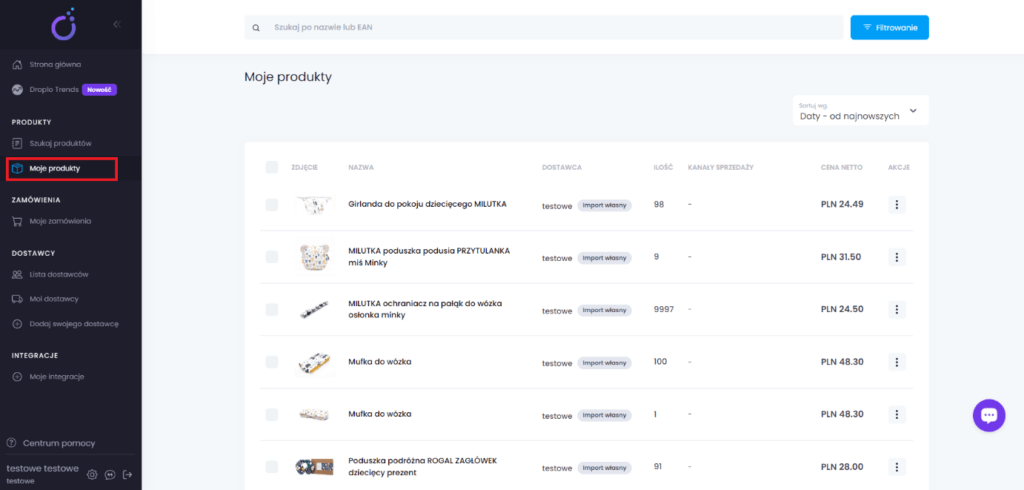Czas czytania: do 1 minut
Import produktów z Baselinker
Chcesz pobrać do Droplo produkty z platformy Baselinker? Ta instrukcja pokaże Ci jak to zrobić 😊
Pamiętaj, że powinieneś najpierw połączyć Droplo z Baselinker. Jeśli nie wiesz jak to zrobić, sprawdź instrukcję:
https://droplo.com/pl/wsparcie/centrum-pomocy/integracja-z-baselinker/
Gdy połączenie zostanie nawiązane, będziesz mógł przejść do importu. W tym celu przejdź do integracji w Droplo, a następnie wybierz kartę Importuj produkty.
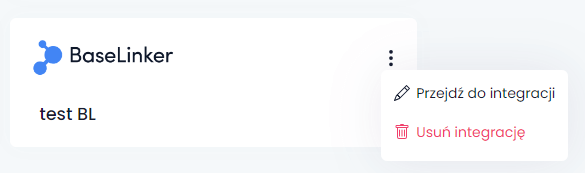
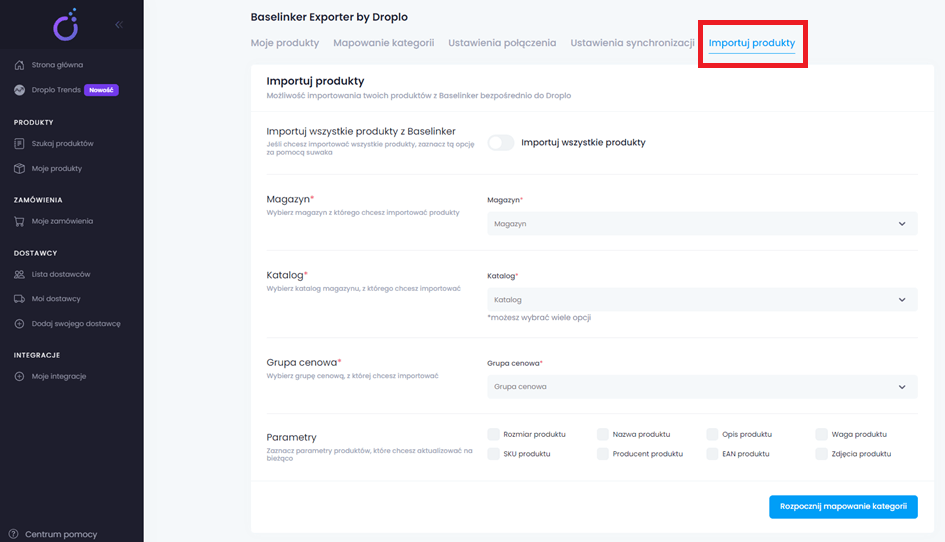
W tej karcie możesz skonfigurować import zanim produkty trafią do Droplo.
Jeśli chcesz aby zaimportowane zostały wszystkie produkty z Twojego, użyj odpowiadającej funkcji (1). Jeśli chcesz wybrać produkty do importu, pomiń jej oznaczenie.
Pamiętaj, że aby zaimportować część produktów, po stronie Baselinker powinieneś mieć utworzone przynajmniej 2 różne magazyny lub katalogi.
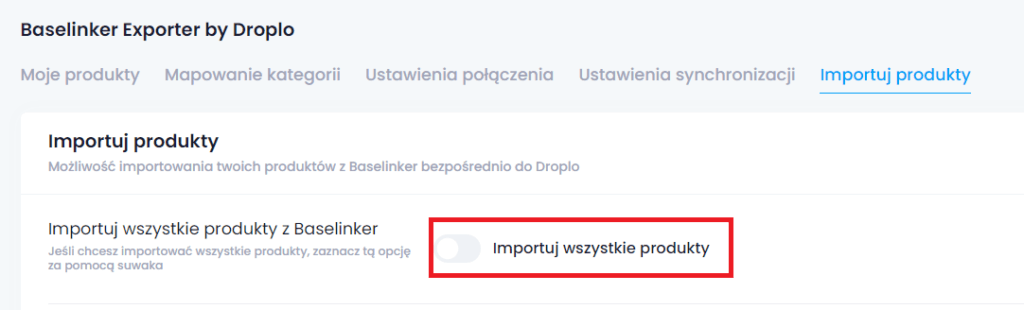
Następnie wybierz magazyn katalog oraz grupę cenową, na podstawie których chcesz pobrać produkty.
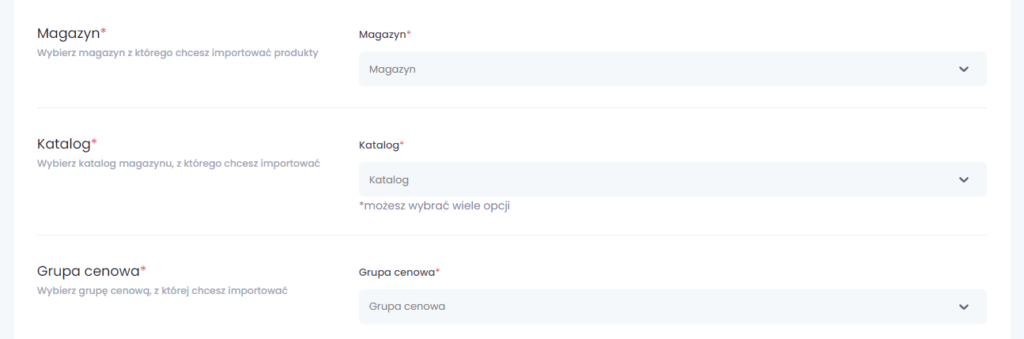
Możesz też wybrać, które parametry produktów mają być aktualizowane na bieżąco w Droplo.

Gdy zakończysz konfigurację, użyj przycisku Rozpocznij mapowanie kategorii.
W tym miejscu możesz dopasować kategorie Droplo do swoich kategorii zaczytanych z Baselinker oraz udzielić rabatu na część lub całość swojego asortymentu:
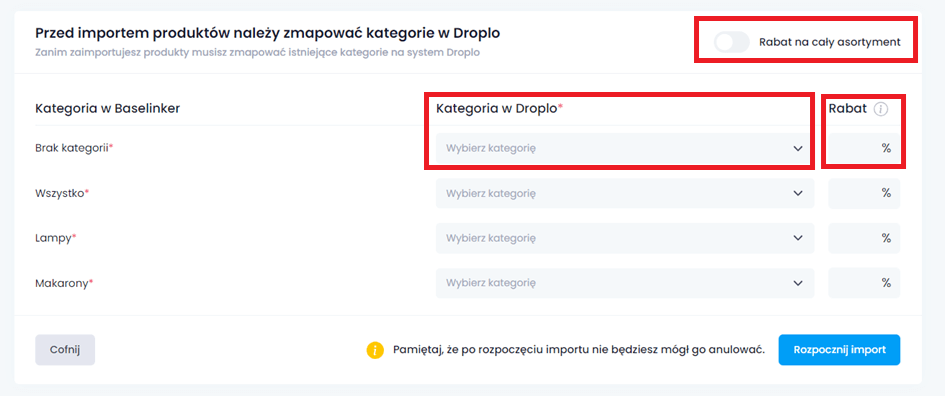
Po kliknięciu w pole „Wybierz kategorię” pojawi się nowe okno. Możesz tu wyszukać kategorie najbardziej odpowiadające Twoim.

Po przypisaniu każdej z kategorii użyj przycisku Rozpocznij import.
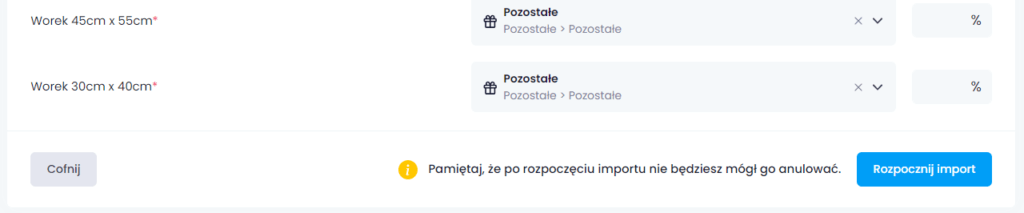
W trakcie importu będziesz mieć wgląd w jego postęp:
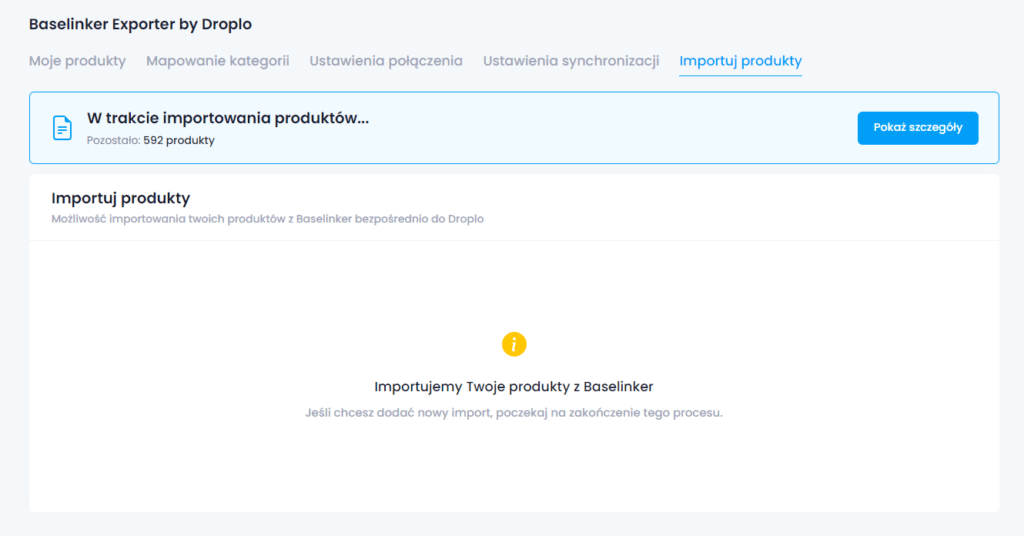
Po zakończeniu procesu będziesz mógł sprawdzić szczegóły zakończonego importu.

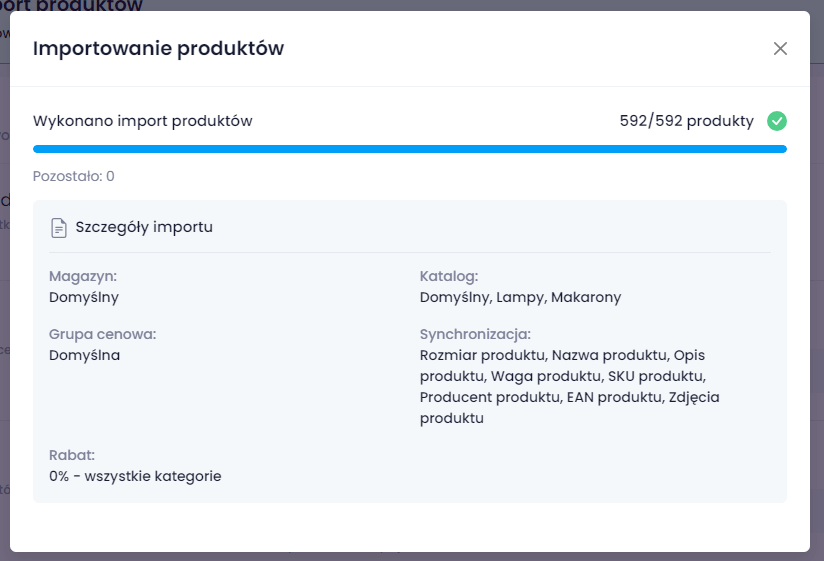
Zaimportowane produkty odnajdziesz w karcie Moje produkty. Z tego miejsca możesz przesłać je do swoich kanałów sprzedaży.